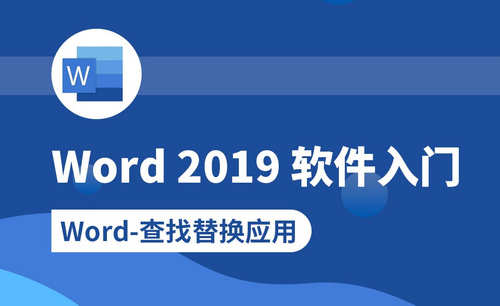word查找
word是办公人员离不开的软件之一,掌握好更多的word技巧可以让办公人员更快捷的工作,而这就离不开最方便的快捷键使用了。今天小编给大家讲解的是Word查找快捷键是什么及操作方法,Word查找快捷键是【ctrl+F】,其实查找与替换功能是分不开的两个命令,所以大家知道查找后也就自然会替换了。
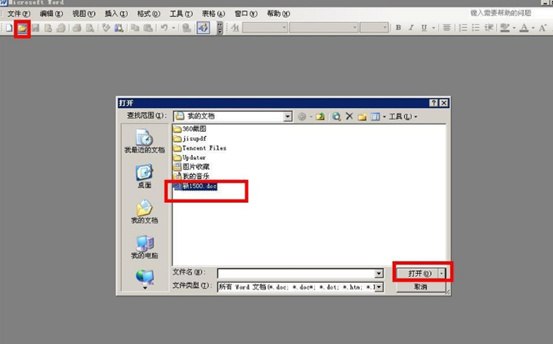
Word怎么查找关键词的方法你须知!
Word文档是我们在办公中经常会用到的软件;它功能强大,是我们在办公中不可缺少的好帮手。有时候,我们在文档中经常会需要查找关键词。如果是遇到字数较少的文档还好说;如果是很繁复的文档的话,我们再一个个的去查找,实在是太麻烦了。有没有简单快捷的方法来查找关键词呢?
当然有。今天,我们就来说一下,Word中怎么查找关键词吧!感兴趣的同学赶紧去收藏起来吧!
步骤如下:
1、首先,我们需要打开电脑上的Word软件;然后,需要打开进行查找的文档。(如图所示)
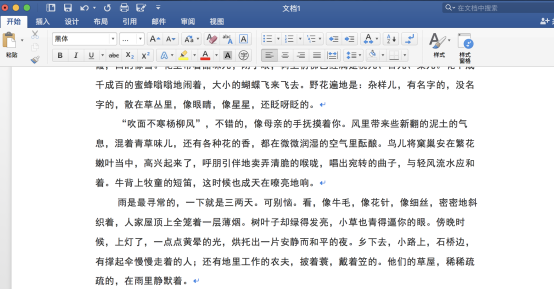
2、然后,我们点击【工具栏】上的【开始】的按钮。(如图所示)
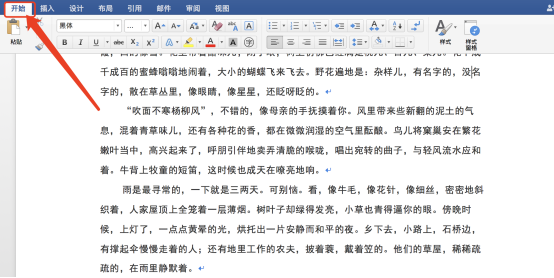
3、下一步,我们在里面找到【查找】的选项。这时候,我们会在界面上出现一个【查找和替换】的界面;接下来,我们在【查找内容中】输入要查找的内容;比如,我们要查找【春天】一词的关键词。
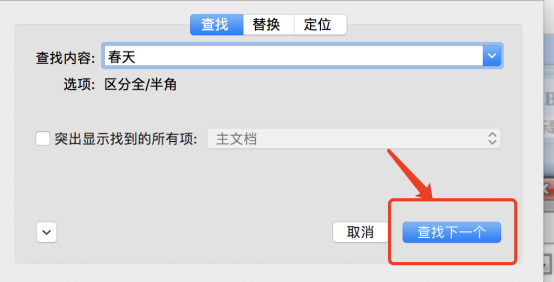
4、接下来,我们点击【在以下项中查找】的按钮;然后,我们点击【当前所有内容】的按钮。(如图所示)
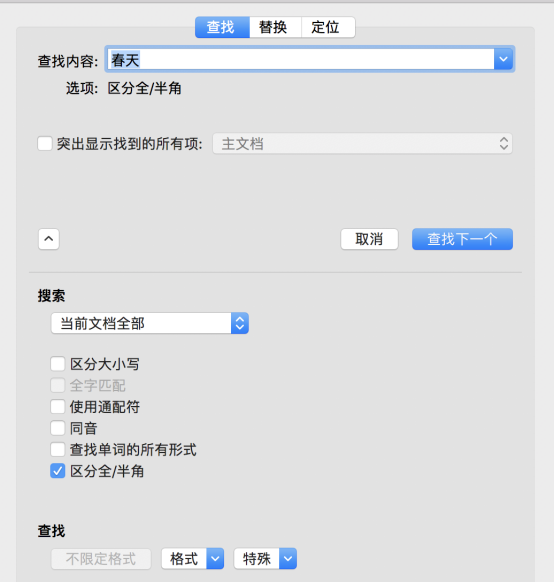
5、这时候,我们就看到了你要查找的所有内容就被标识出来了。操作完成!(如图所示)
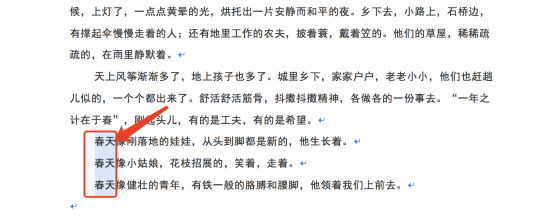
好了,以上就是我分享的关于Word中查找关键词的方法了。你们学会了吗?步骤很简单,我们只需要简单操作就能轻松完成。我们今天就到这里了,下期再见吧!
本篇文章使用以下硬件型号:联想小新Air15;系统版本:win10;软件版本:Microsoft Office Word 2020。
Word查找快捷键是什么及操作方法
word是办公人员离不开的软件之一,掌握好更多的word技巧可以让办公人员更快捷的工作,而这就离不开最方便的快捷键使用了。今天小编给大家讲解的是Word查找快捷键是什么及操作方法,Word查找快捷键是【ctrl+F】,其实查找与替换功能是分不开的两个命令,所以大家知道查找后也就自然会替换了。
首先我们打开word软件,然后点击打开,弹出的对话框找到要编辑的word文档;
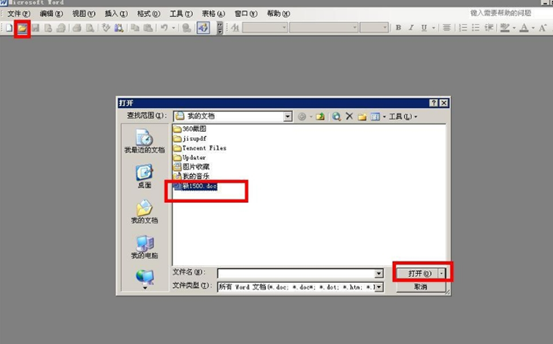
打开文档之后,我们就可以点击编辑——查找按钮,也就是那个望远镜图标样子的按钮进入查找了;这一步骤使用快捷键的话是ctrl加F按键;
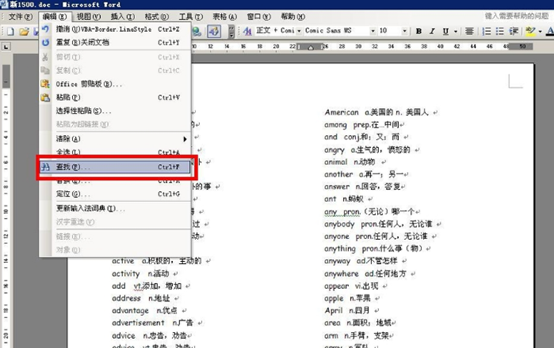
在弹出的对话框中可以输入我们要查找的内容,然后点击下面的查找下一个;
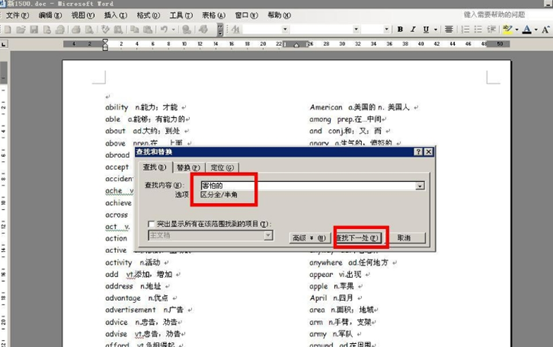
查找到之后,我们会看到word文档中查找到的部分会被选中为黑色;
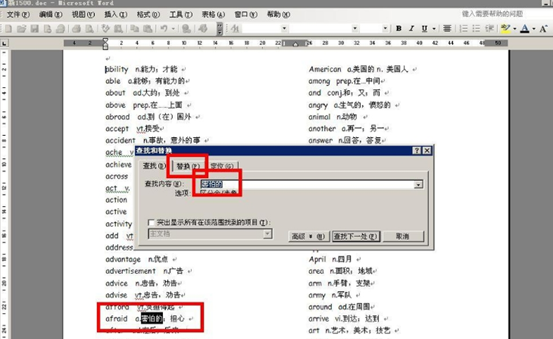
继续查找的话,可以继续点击查找下一个,可以将文章的所有内容全部查找完毕;
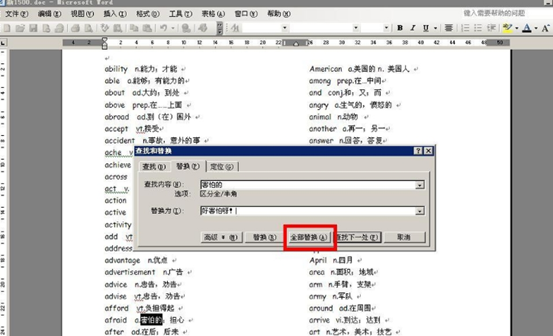
至于替换功能,可以点击编辑——替换按钮,也可以直接使用快捷键,ctrl加H按钮,直接进入到替换;
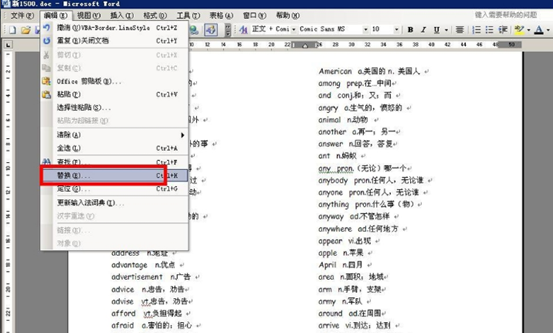
在替换的界面我们可以选择全部替换,这样就可以将全文中你所查找到的内容替换为你输入的内容;
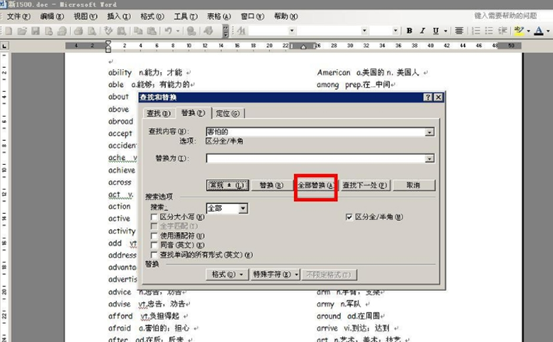
以上就是Word查找快捷键是什么及操作方法,查找也可以当做搜索用,需要找某个文本时可以用这个命令,总之word的功能非常强大,需要在操作中多去熟悉掌握。
本篇文章使用以下硬件型号:联想小新Air15;系统版本:win10;软件版本:word 2013。
如何使用Word中查找快捷键查找指定文字
Word是常用的办公软件,你知道如何使用Word文档中查找快捷键查找指定文字吗?今天教大家一下,希望对你有用。
小编还是先告诉你查找快捷键是什么吧,Word查找快捷键是Ctrl+F。是不是有些熟悉了,是的,我们是经常用的,有时候我们在工作中需要查找指定文字,这就需要用到这个快捷键。下面小编教教大家怎么使用这个快捷键。
我们先打开一篇Word文档,里面有很多文字的那种,然后小编指定让你在文档中找到“图层”这两个字,如果我们用眼睛一个字一个字的去找,是不是非常费力,下面我们就用查找快捷键Ctrl+F来找到这两个字。
在键盘中找到Ctrl键和F键:
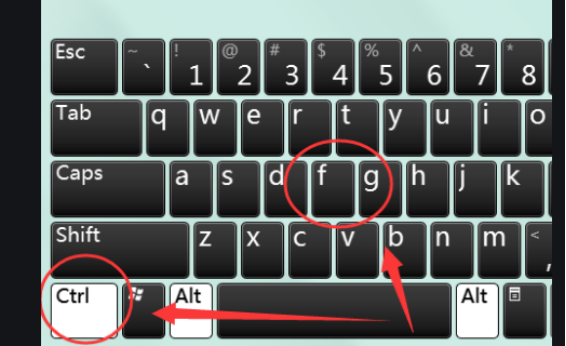
然后就会弹出查找的对话框,我们需要在查找内容的栏内输入“图层”,点击查找下一处即可:
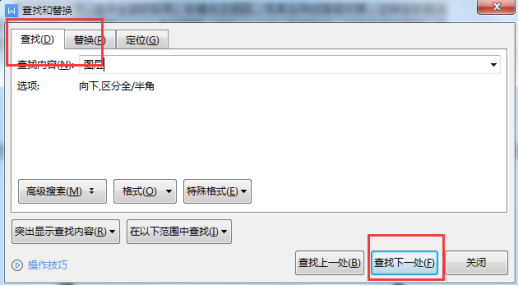
然后我们看见如下图所示,“图层”两个字就被圈出来,然后我们需要继续查找,还是查找“图层”两个字,就之间点击查找下一处即可。

在查找对话框中我们还可以选择“在以下范围内查找”这一选项,指的是需要在哪段文字中查找,操作方法是一样,点击完后继续查找下一处,就可以把需要查找的内容找出来。
以上就是在Word软件中如何使用查找快捷键查找文字的具体操作步骤,其实并不难。电脑里安装了Word软件的小伙伴现在就可以按照步骤提示一步一步进行操作,遇到不懂的问题也不要气馁,大胆进行尝试,因为实践才会出真知,只有自己动手进行操作,才能知道哪里不明白,然后再进行解决。
本篇文章使用以下硬件型号:联想小新Air15;系统版本:win10;软件版本:Word 2010。
Word中的查找替换在哪里?如何用?
word是我们工作中经常用到的一个办公软件,对于许多经常编写word文档的用户,在输入很多内容后,想要查找替换某些内容,我们如果手动一个一个的的自己查找替换,那是真的费时费力啊,那大家知道有什么办法可以快速在word查找替换文字吗?这就需要用到word自带的功能“查找、替换”。那么到底在word中怎么精确查找某些内容呢,查找到内容怎么替换呢?接下来我就给大家讲解一下word中查重替换功能的使用方法。
操作方法:
第一步:首先在我们的电脑桌面上新建一个word文档并点击它。
第二步:然后随便输入一些内容。
第三步:接着全选这部分内容。

第四步:然后点击屏幕右上方的查找或者是替换,如下图所示。
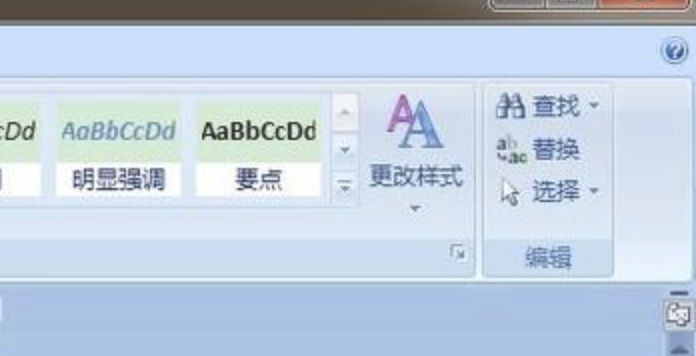
第五步:如果你要查找一些内容,只要输入关键词并点击查找下一处就可以了,如:查找。
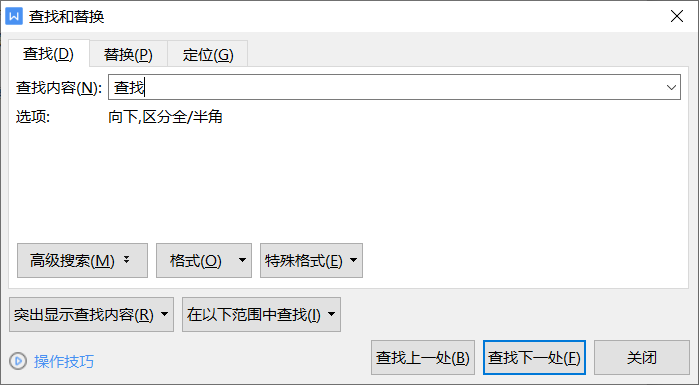
第六步:通过以上操作,我们就查找出了文档当中的相关内容了。
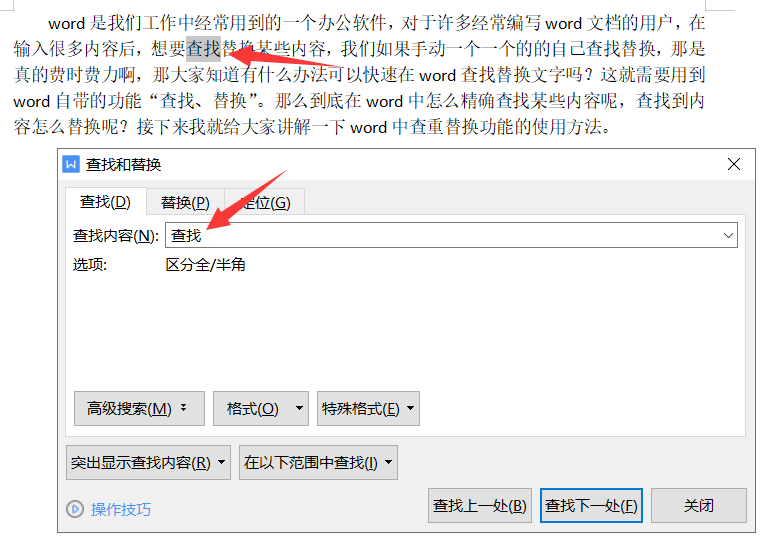
第七步:如果你要替换文档中的相关内容,只要输入查找的内容和替换的内容,并点击替换全部就可以了。
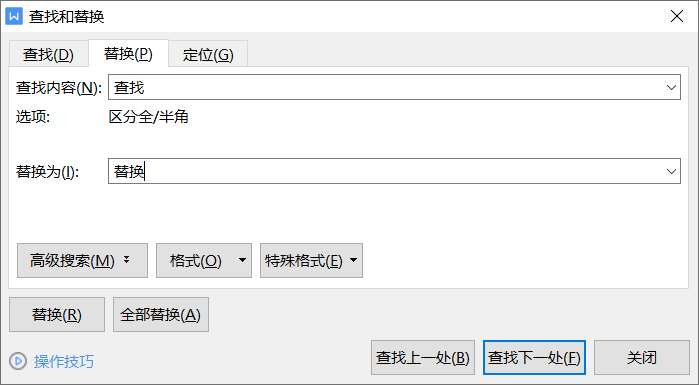
第八步:通过以上操作,我们就成功替换了文档当中的相关内容了。
好了,我们今天的分享就是这么多了,大家有没有学会呢?
本篇文章使用以下硬件型号:联想小新Air15;系统版本:win10;软件版本:Word 2020